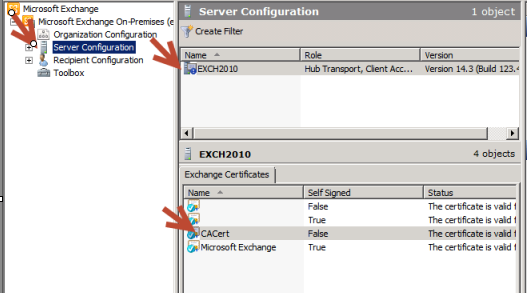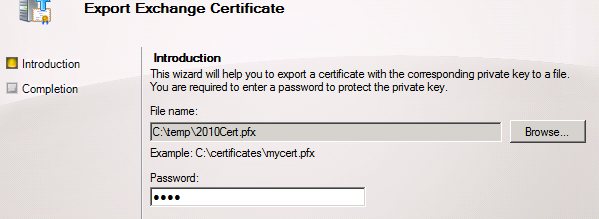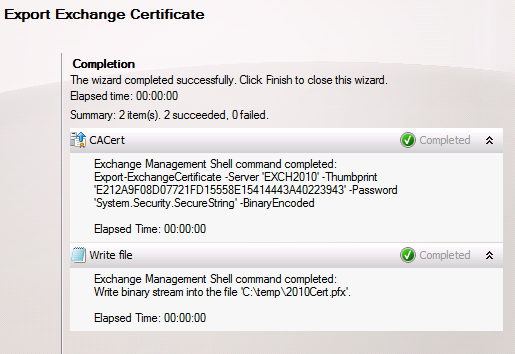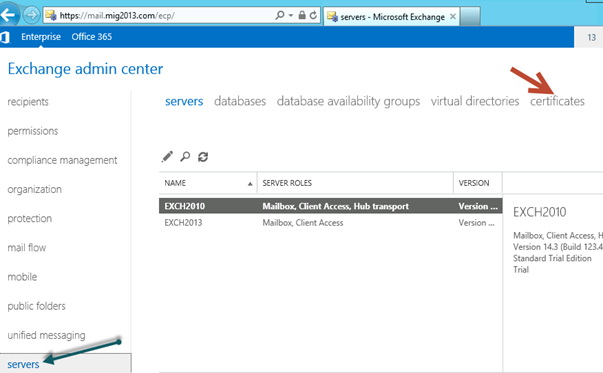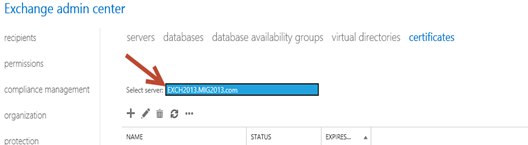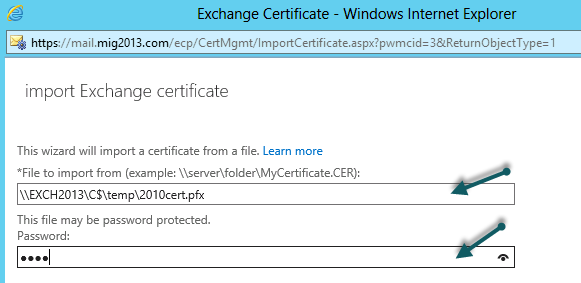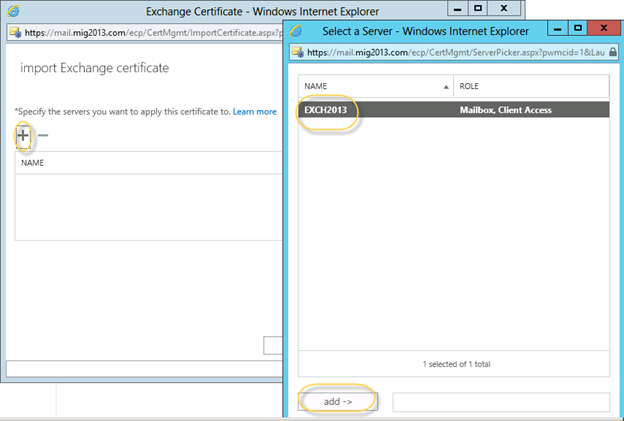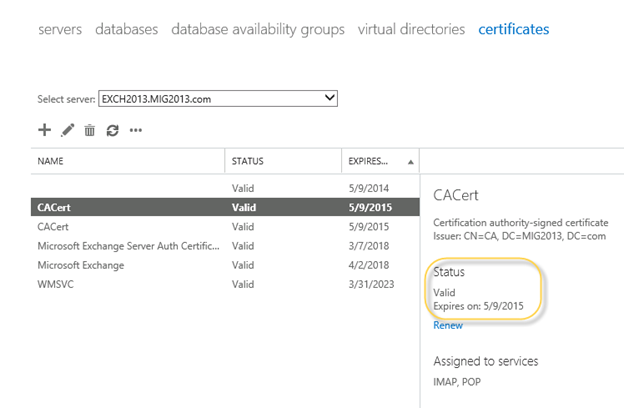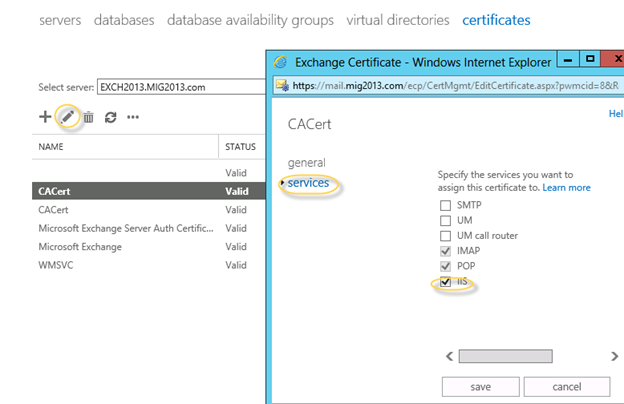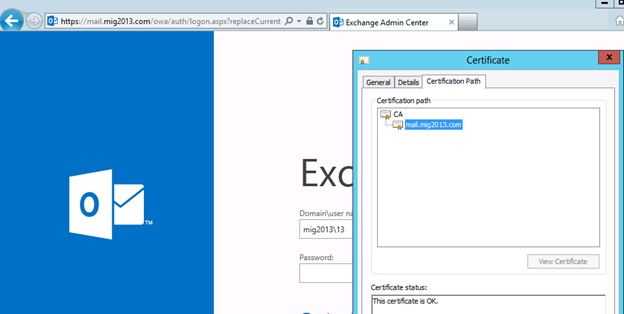В данной статье я покажу как выполнить экспорт сертификата из Exchange 2007/2010 и импорт в Exchange 2013. Для начала займемся экспортом:
Экспорт сертификата
Для экспорта сертификата из Exchange 2007 проделайте следующие шаги:
- Залогиньтесь на сервер Exchange 2007
- Нажмите Выполнить и введите mmc
- В MMC нажмите Файл и выберите Добавить/удалить оснастку
- Выберите Сертификаты а затем Учетной записи компьютера
- Выберите Локальный компьютер
- Нажмите ОК.
- В результате вы увидите оснастку Сертификаты
- Выберите Личное и затем выберите свой сертификат
- Нажмите по нему правой кнопкой мыши, выберите Все задача и затем Эспорт
- На окне приветствия нажмите Далее
- Выберите “Да, экспортировать закрытый ключ” затем нажмите Далее
- На экране выбора формата файла экспорта, убедитесь что установлена PFX
- На следующей странице введите пароль и нажмите Далее
- Укажите куда экспортировать сертификат
- В результате сертификат будет экспортирован.
Для экспорта сертификата из Exchange 2010 выполните следующие шаги:
1. Откройте EMC
2. Перейдите в Server Configuration
3. Выберите сервер, на котором находится нужный вам сертификат
4.В нижней панели вы увидите сертификаты
5. Нажмите правой кнопкой мыши на нужном сертификате и выберите “Export Exchange Certificate”.
6. Укажите расположение, выберите pfx формат и введите пароль для экспортируемого файла и нажмите Export.
В результате успешного завершения вы увидите такое окно:
Копирование сертификата
Теперь скопируйте сертификат на сервер Exchange 2013
Импорт сертификата
Для импорта сертификата в Exchange 2013 необходимо выполнить следующие действия:
1. ,Откройте EAC
2. Перейдите в Server –> Certificates
3. Выберите нужный сервер
4. Нажмите на … и выберите “Import Exchange certificate”
5. Укажите расположение сертификата и пароль.
6. Для выбора сервера нажмите на плюс и добавьте нужный сервер, затем нажмите Finish.
7. Теперь основные шаги сделаны. Для проверки работоспособности сертификата нажмите на него и убедитесь что его статус – Valid:
8. После установки сертификата вы можете назначить его на нужную службу, кроме SMTP, поскольку SMTP использует самоподписанные сертификаты.
Выберите сертификат, нажмите иконку карандаша над ним и отметьте нужные службы. Затем нажмите Save.
9. Для завершения необходимо перезапустить IIS.
Залогиньтесь в почту для проверки работоспособности нового сертификата.